Bài 7: CÔNG CỤ ĐIỀU HƯỚNG VÙNG NHÌN
MOVE, ZOOM và HAND TOOL
o0o
Trong bài này chúng ta sẽ cùng nhau tìm hiểu về công cụ dùng để di chuyển đối tượng (Move) và các công cụ điều hướng vùng nhìn (Zoom, Hand), hai công cụ này thuộc 2 nhóm khác nhau.
1 – Công cụ Move: Dùng công cụ này để di chuyển một đối tượng từ vị trí này sang vị trí khác hay từ file này sang file khác. Ví dụ chúng ta có một file ảnh và chúng ta nhập vào một dùng chữ ví dụ như “kỷ niệm Kiên Giang 2014” ở phía dưới góc phải của file ảnh. Giờ chúng ta muốn dời dòng chữ đó lên góc trên phải thì phải dùng công cụ Move.
2 – Công cụ Zoom: Công cụ này dùng để phóng to hay thu nhỏ một file ảnh trên màn hình làm việc của photoshop, việc phóng to hay thu nhỏ này chỉ có tác dụng để xem cho rõ mà không làm thay đổi kích thước file ảnh. Khi thu nhỏ lại thì xem được toàn cảnh, khi phóng to lên thì xem rõ một vùng nào đó.
Có nhiều cách để Zoom một file ảnh, chúng ta chọn một trong những cách sau đây:
- Bấm đồng thời 2 phím Ctrl + hoặc Ctrl – để phóng to hoặc thu nhỏ hình ảnh.
- Chọn công cụ Zoom trên hanh công cụ sau đó, trên thanh thuộc tính chúng ta chọn nút Zoom in (hình kính lúp có dấu +) rồi nhấp vào file ảnh để phóng to, chọn hình kính lúp có dấu trừ để thu nhỏ.
Các nút khác trên thanh thuộc tính sẽ được giải thích như sau:
- - Resize window to fit: Thu phóng hình ảnh kèm theo cửa sổ file.
- - Zoom All Window: Thu phóng đồng loạt các file đang mở ra trên màn hình.
- - Scrubby zoom: Thu phóng bằng cách rê chuột qua trái hoặc phải.
- - Actual pixels: Nhấp nút này sẽ Phóng to đến kích thước thật của file ảnh.
- - Fit Screen: Nhấp nút này để xem toàn cảnh file ảnh.
- - Fill Screen: Nhấp nút này sẽ phóng to “tràn” màn hình.
- - Print size: Nhấp nút này sẽ phóng to đến kích thước mà file ảnh được in ra.
- Mẹo: Bấm phím "Z" trên bàn phím để kích hoạt nhanh công cụ Zoom. Nhấp chuột phải lên file ảnh sẽ hiện ra cửa sổ nhanh để chọn các chức năng zoom mà không cần phải di chuột lên thanh thuộc tính.
Muốn zoom bằng “bánh xe chuột” (Scroll wheel) thì phải thiết lập trong “tùy biến”photoshop cs6 (các phên bản khác như CC, CS5, CS4…cũng vậy). Chúng ta bấm phím Ctrl – K, chọn tab General ở cột trái xong đánh dấu kiểm nhận vào tùy chọn “Zoom with scroll wheel”.
4 – Công cụ Rotate View (chung nhóm với Hand): Như tên gọi của nó đây là công cụ xoay vùng nhìn. Chúng ta chọn công cụ xong nhấp chuột vào file ảnh và rê để xoay ảnh đi một góc tùy ý.




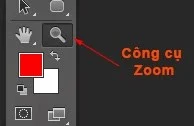
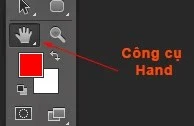











Facebook